 |
Скачать программу |
Главное окно
Главное окно программы (рис. 3.1) предоставляет пользователю все основные элементы управления программой.
Отображение хода выполнения программы также осуществляется на главном окне.
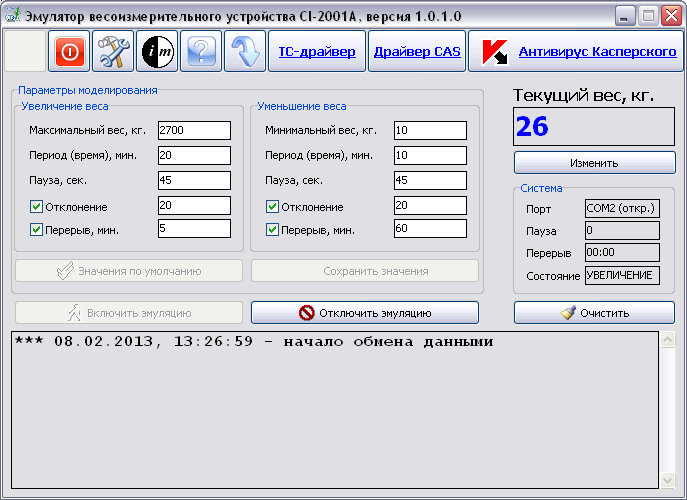
Рис. 3.1. Главное окно программы.
Элементы управления главного окна
На главном окне расположены следующие элементы управления:
- Панель инструментов
- Группа ПАРАМЕТРЫ МОДЕЛИРОВАНИЯ
- Группа СИСТЕМА
- Окно вывода служебной информации
- Кнопки и другие элементы управления
Панель инструментов
На панели инструментов расположены кнопки, описанные в таблице 3.1.
Таблица 3.1. Кнопки панели инструментов.
| № | Кнопка | Описание |
| 1 | Кнопка ПУСК. Начинает передачу данных в СОМ-порт. | |
| 2 | Кнопка СТОП. Останавливает передачу данных в СОМ-порт. | |
| 3 | Кнопка НАСТРОЙКИ. Вызывает окно настроек. | |
| 4 | Кнопка О ПРОГРАММЕ. Вызывает окно с краткой информацией о программе. | |
| 5 | Открывает справочную информацию. Выполняет переход в Интернет на страницу справки. | |
| 6 | Кнопка СВЕРНУТЬ. Сворачивает программу в область уведомлений (в трей). | |
| 7 |  |
Ссылка на программу ТС-драйвер, которая работает с различными электронными весами, внешними дисплеями, считывателями магнитных карт и т.п. |
| 8 |  |
Ссылка на программу Сервер весов, которая также работает с электронными весами, но ориентирована только на определённые модели. |
| 9 |  |
Ссылка на антивирус Касперского. |
Рекомендую обратить внимание на кнопки 7…9. Это реклама разных программ. Если вы щёлкните по одной из этих кнопок и приобретёте одну из этих программ, то тем самым поможете развитию продуктов от «Инфо-МАСТЕР», в частности, развитию программы CAS-EMU, которая для вас является бесплатной.
Группа ПАРАМЕТРЫ МОДЕЛИРОВАНИЯ
В этой группе (рис. 3.2) находятся элементы управления моделированием работы весов.

Рис. 3.2. Группа ПАРАМЕТРЫ МОДЕЛИРОВАНИЯ.
Здесь расположены две группы: увеличение веса и уменьшение веса. А также две кнопки: ЗНАЧЕНИЯ ПО УМОЛЧАНИЮ и СОХРАНИТЬ.
В соответствующие поля можно ввести параметры моделирования, которые будут использоваться при эмуляции работы весов. Эти значения можно сохранить, и тогда сохранённые значения будут отображаться и использоваться при запуске программы.
Можно также восстановить значения по умолчанию, которые «зашиты» в программе. Сделать это можно с помощью кнопки ЗНАЧЕНИЯ ПО УМОЛЧАНИЮ.
Каждая группа содержит следующие элементы:- Поле МАКСИМАЛЬНЫЙ ВЕС. Значение, до которого происходит увеличение/уменьшение веса при эмуляции работы весов. Может быть в диапазоне 100…5000 кг в группе УВЕЛИЧЕНИЕ ВЕСА и от 0 до 100 кг в группе УМЕНЬШЕНИЕ ВЕСА.
- Поле ПЕРИОД. Период (в минутах), в течение которого происходит увеличение/уменьшение веса при эмуляции работы весов. Диапазон от 1 до 60.
- Поле ПАУЗА. В группе УВЕЛИЧЕНИЕ ВЕСА – пауза перед началом уменьшения веса. В группе УМЕНЬШЕНИЕ ВЕСА – пауза перед началом увеличения веса. Диапазон значений 1…90.
- Флаг ОТКЛОНЕНИЕ. Если установлен, то включена эмуляция отклонения веса.
- Поле ОТКЛОНЕНИЕ. Отклонение от максимального или минимального веса при эмуляции работы весов. Диапазон значений 1…90.
- Флаг ПЕРЕРЫВ. Если установлен, то включена эмуляция пауз между изменениями веса.
- Поле ПЕРЕРЫВ. Пауза между изменениями веса. Диапазон значений 1…240, в минутах.
- Начать наполнение весов.
- Когда значение веса достигнет максимального, получить случайное число в диапазоне 0…ЗНАЧЕНИЕ_ПОЛЯ_ОТКЛОНЕНИЕ.
- Определить окончательное значение веса по специальному алгоритму
- Выждать время, указанное в поле ПАУЗА.
- Если флаг ПЕРЕРЫВ установлен, то выждать время, указанное в поле ПЕРЕРЫВ.
- Начать уменьшение веса.
Таким образом получаем эмуляции работы автоматических весов, на которые с заданными скоростью,
периодичностью, паузами и т.п., загружается продукт, затем выгружается.
Если установлены флаги отклонение, то вес всегда будет колебаться возле граничных значений.
Например, если максимальный вес 2700, то при каждом достижении максимального веса реальный вес,
который отображается на экране, будет определяться случайным образом в диапазоне
МАКСИМАЛЬНЫЙ ВЕС - (ОТКЛОНЕНИЕ/2) … МАКСИМАЛЬНЫЙ ВЕС + (ОТКЛОНЕНИЕ/2)
Это позволяет проводить длительное тестирование разрабатываемых программ, которые,
например, предназначены для накопления данных, поступающих от весов. Это может оказаться полезным,
так как иногда в программах имеются «глюки», которые проявляются редко и только при определённых обстоятельствах.
В таких случаях проверить программу на отсутствие подобных проблем можно только путём
длительного непрерывного тестирования. Причём желательно, чтобы условия тестирования
были максимально приближены к «боевым». В общем-то, изначально этот эмулятор и был
разработан с целью выявления подобных «глюков» в одной из программ,
которая предназначена для круглосуточной работы и считывания данных с весов CAS.
Группа СИСТЕМА
В этой группе (рис. 3.3) отображается текущее состояние виртуальной системы взвешивания.

Рис. 3.3. Группа СИСТЕМА.
Здесь находятся следующие элементы:
- Поле ПОРТ. Отображает номер и состояние СОМ-порта, через который программа отправляет данные.
- Поле ПАУЗА. Обратный отсчёт времени паузы. Здесь можно узнать, сколько времени (в секундах) осталось до завершения текущей паузы.
- Поле ПЕРЕРЫВ. Обратный отсчёт времени перерыва.
- Поле СОСТОЯНИЕ. Отображает состояние системы (УВЕЛИЧЕНИЕ, ПЕРЕРЫВ или УМЕНЬШЕНИЕ).
Вывод служебной информации
Здесь выводится служебная информация, которая может оказаться полезной при отладке (см. рис. 3.4).
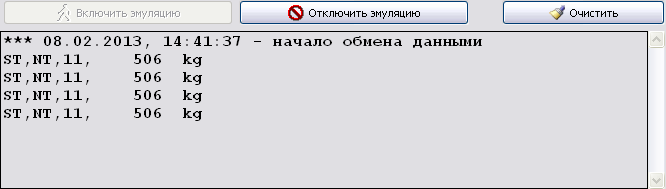
Рис. 3.4. Вывод служебной информации.
Здесь выводятся сообщения о начале/завершении обмена данными, а также (если установлен соответствующий флаг в настройках программы) пакеты отправляемых данных.
Как видите, протокол CAS несложен – это просто набор ASCII-символов, где каждый параметр занимает своё место в строке.
Элементы управления
Кнопки ВКЛЮЧИТЬ ЭМУЛЯЦИЮ и ОТКЛЮЧИТЬ ЭМУЛЯЦИЮ соответственно начинают и завершают процесс эмуляции.
С помощью кнопки ОЧИСТИТЬ можно удалить весь текст из окна вывода служебной информации.
Поле ТЕКУЩИЙ ВЕС отображает текущий вес. Если вы не хотите ждать, пока программа
автоматически достигнет какого-то значения веса, вы можете вручную изменить его.
Для этого нужно нажать кнопку ИЗМЕНИТЬ. Откроется окно, показанное на рис. 3.5.

Рис. 3.5. Окно изменения веса.
Здесь нужно ввести нужный вам вес и нажать кнопку ИЗМЕНИТЬ.



